拓展坞可以缓解轻薄笔电接口少的痛点,面对现在笔电向轻薄方向发展的大趋势拓展坞也成为了标配的周边。在电商平台搜索拓展坞关键字会有不计其数的拓展坞产品,这些产品同价位之间大同小异,性能区别不大。

直到这一款产品的出现,来自DOCKCASE的拓展坞,这款产品将拓展坞的定义又刷新了一个层次,上升到了一个新的高度。这款产品的名称叫做:DOCKCASE可视化Type-C扩展坞
一、产品包装

DOCKCASE拓展坞的外包装很简洁,正面只有产品的品牌名称首字母Logo。
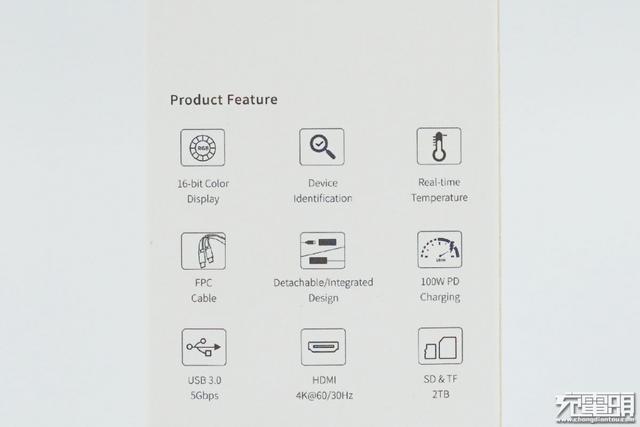
从背面可以看出这款拓展坞的功能丰富之处,这个我们后面再细看。

包装内的产品也很简单,只有拓展坞本体、双USB-C线材以及使用说明书一份。
二、附带双USB-C线材

包装内附带了双USB-C的线材,端子部分采用了全金属外衣包裹,上面同样印有品牌Logo。

实测线材支持20V5A的充电功率,支持10Gbps的数据传输速度,USB标准为USB3.2 Gen2,也就是常说的USB3.1 。

线材端到端的长度约为22cm,属于便携短线。

附带的双USB-C线材并没有采用常规的设计,而是采用了FPC柔性电路板,使用寿命更长,并且线身非常柔软。
三、DOCKCASE可视化USB-C拓展坞

从外观上看DOCKCASE的这款拓展坞和其他同类产品没什么不同,常规的长方形外观设计,拓展接口位于机身两侧。

具体的接口部分,拓展的一侧是SD/TF卡接口、USB-A蓝色胶芯接口,还有DOCKCASE的品牌Logo。

使用微距镜头看USB-A接口的内部,共9个触点,属于USB3.0的数量配置。

另一侧是USB-C接口,边上的电脑标识说明此接口是需要连接电脑端的,上面排列着两排圆形散热孔位。

来到另外一侧,从左到右依次为USB-C接口,支持PD快速充电,HDMI接口、以及两个USB3.0接口,此外在右侧的USB3.0接口的下面还有一个小孔,具体做什么用的可以稍后再看。

拓展坞的底部四个角落带有防滑胶垫的设计,可以让产品放在桌面上防止滑动,中间是一些文字信息。

具体的参数部分:型号:DPR01S产品名称:7-in-1 USB-C Smart HD Display Dock Pro接口配置:一个HDMI接口支持4K@60Hz分辨率,USB-C支持100W的PD快速充电,USB-A支持USB3.0的数据传输速度,支持SD和TF卡拓展,输入接口为USB3.1 Gen 2标准。
四、尺寸重量

使用卡尺实测拓展坞的长度约为121.77mm。

宽度约为39.88mm。

厚度约为15.13mm。

产品净重约为135g。
五、特点十足的显示屏
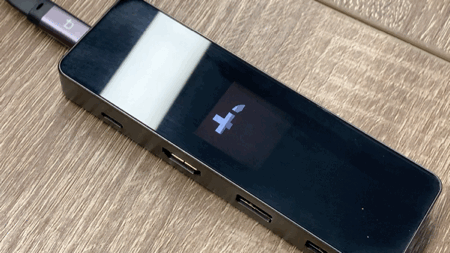
DOCKCASE将显示屏带到了拓展坞上面,并在自家的这款产品中体现了出来,将拓展坞连接至笔电之后显示屏亮起,第一看就是DOCKCASE的“D”品牌Logo标识,然后进入到主界面。
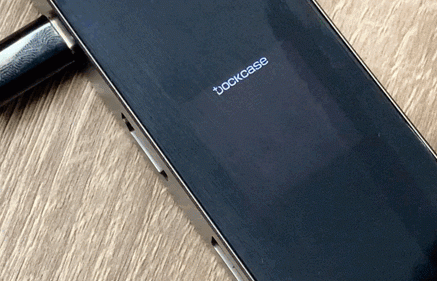
将拓展坞连接到充电器,显示屏上出现了具体的快充档位,随后刷新至所有项目显示界面。
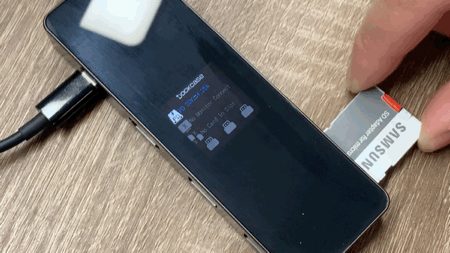
将TF卡插入后,显示屏中的TF/SD卡的位置亮起,正面已经成功连接。
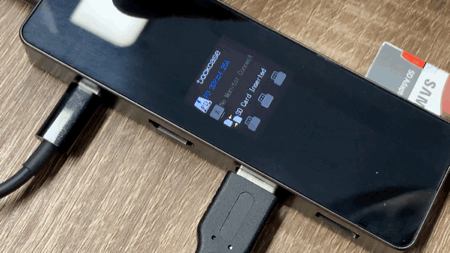
将内置硬盘的硬盘盒通过USB-A to USB-C的线材连接至拓展坞的USB-A接口,底部中间的位置亮起,并且可以看到5Gbps的标识。
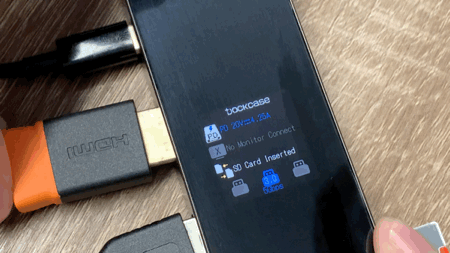
最后连接HDMI线缆,显示屏中显示了连接显示器的品牌、尺寸、分辨率等信息,随后刷新至所有项目显示界面。这也是这款拓展坞最大的亮点之处,可以显示所有接口的工作状态,充电的功率、传输的标准、视频输出的分辨率等等信息。据说官方还支持界面特殊定制,以上只是展示出了这款拓展坞显示屏常规的功能特点,具体的详情还是要以官方为主。
六、搭配轻薄本使用刚刚好
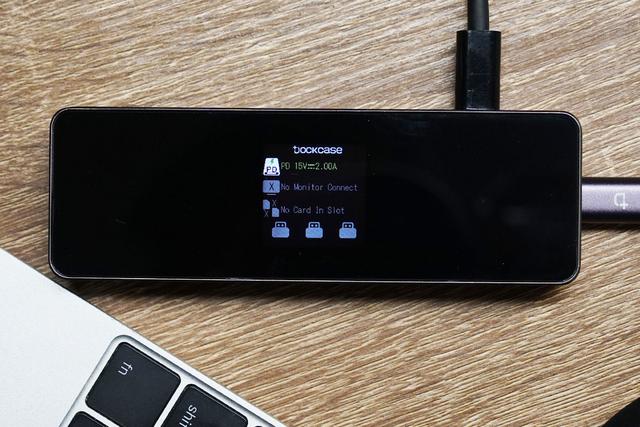
在连接笔电的时候中间显示器亮起,这时可以看到接口的具体参数信息,由于还未给笔电充电所以此时的充电只有5V1.5A。
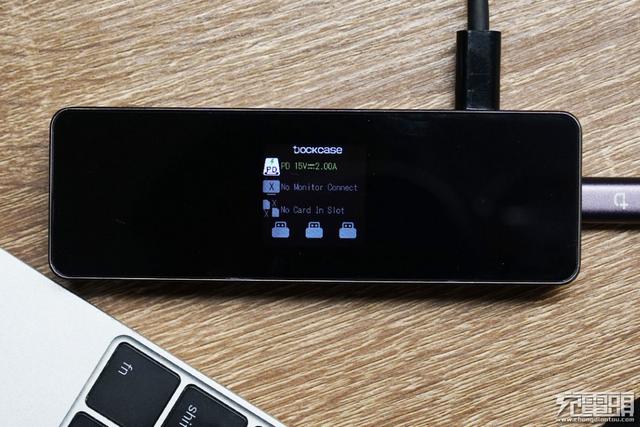
将另外一个USB-C接口连接充电器之后可以看到,此时的快充档位已经变成了15V2A,由于连接的笔电为12英寸MacBook,自身仅支持最高30W的充电功率,所以拓展坞传输的充电功率最高只能到30W。
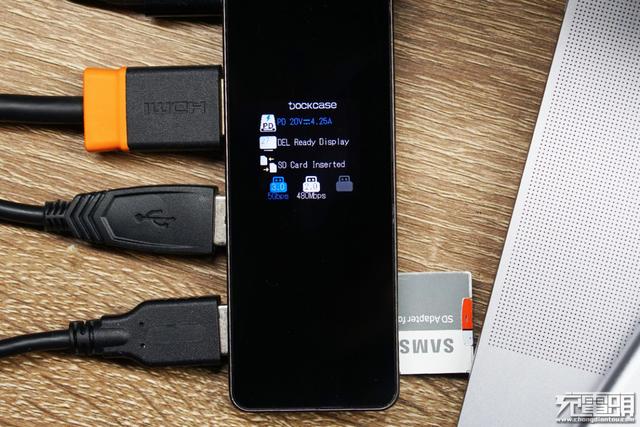
但当连接到MacBook Pro 16的时候就可以看出此时的充电档位在20V4.25A,拓展坞支持100W的PD快速充电。
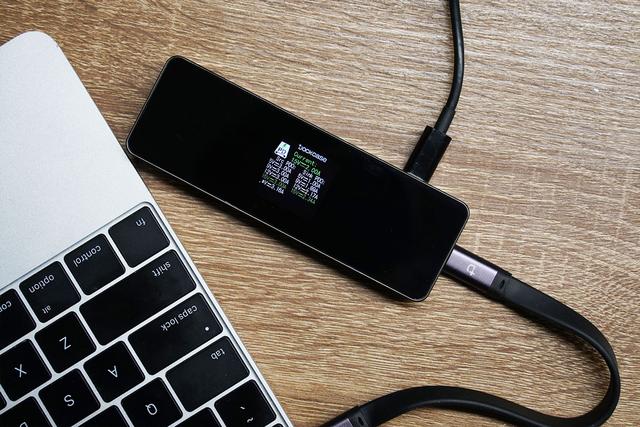
除了整体的概况预览还可以看到具体支持的快充档位,上图中左面代表的是拓展坞输入的PDO档位,也就是连接PD充电器提供的快充输入档位为15V3A,右侧的是笔电实际接收的快充档位,此时可以看到快充档位为15V2.34A。而且拓展坞还支持边充电边使用,内置了耐高压保护,不止快充还可以保护主板。
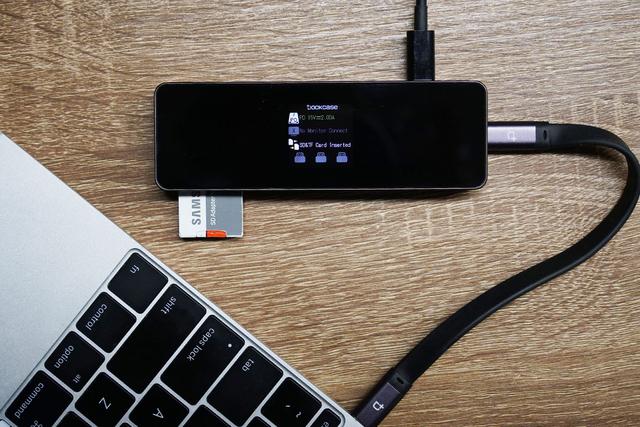
此外拓展坞还支持TF/SD卡直接连接操作,将卡直接插入拓展坞,拓展坞自带的屏幕上面TF/SD卡的位置亮起,说明已经连接至TF/SD卡。对于一些摄影工作者来说带有TF/SD卡槽的拓展坞也是非常实用的了。
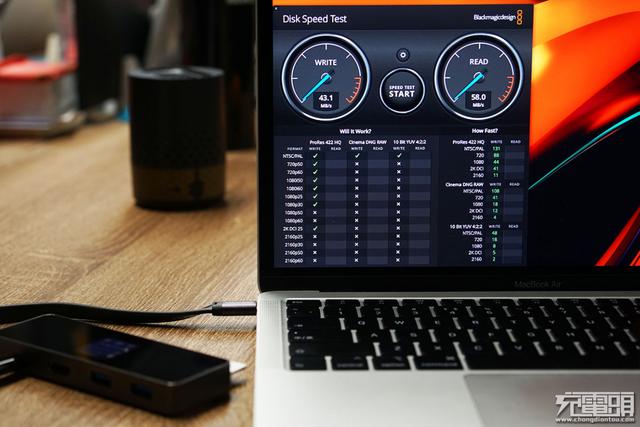
实际使用Mac笔电测试TF/SD卡的数据传输速度在50MB/s左右。
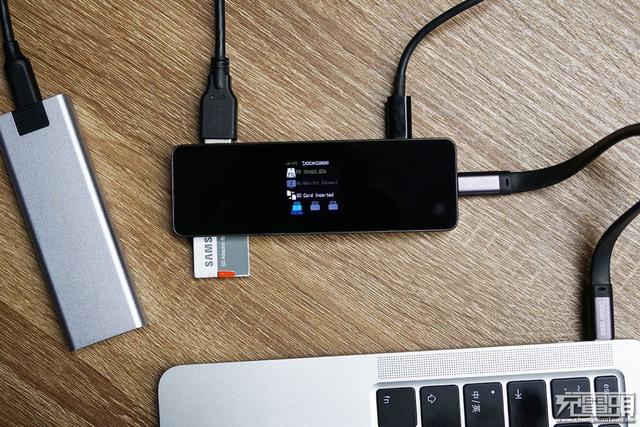
除了TF/SD卡拓展坞自带的USB3.0接口也可以外接硬盘盒或者U盘使用,虽然现在推崇USB-C但不可否认的是在巨大的保有量面前USB-A短时间内不可能从市面上消失,所以DOCKCASE的这款产品配备了3个USB3.0接口对于一些需要大量USB-A接口使用场景的用户来说非常实用。
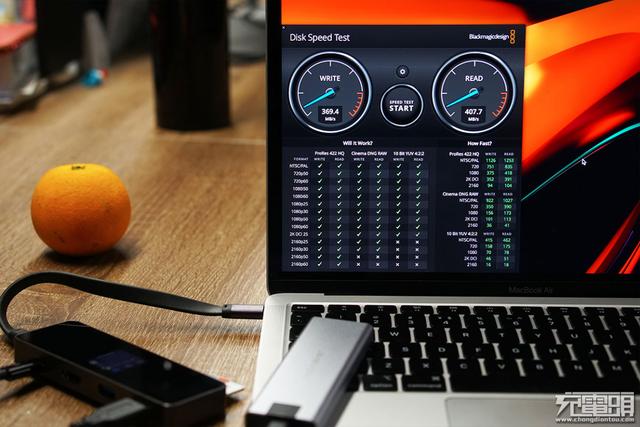
实测测得读写速度在400MB/s左右,符合USB3.0的数据传输标准。值得一提的是得益于拓展坞采用金属外壳的设计所以即使在连续读写操作之后也不会太热。

前面提到了USB-A接口的底部带有一个小圆孔,其实这个圆孔是用来控制显示屏的显示方向的,无论是将拓展坞横着用还是竖着用,都可以通过小孔来调节显示器的显示方向,用户使用起来也更加的方便。
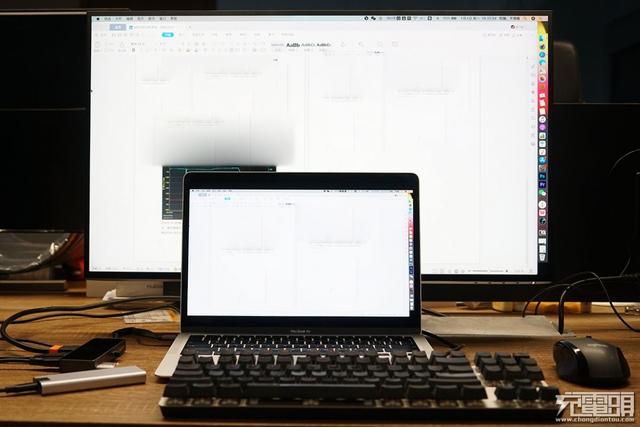
介绍接口的时候提到了拓展坞还带有HDMI接口,可以用来外接大屏幕的显示器,笔电倾向于便携,但不足之处在于屏幕过小。所以很多用户选择出门的时候携带笔电,回到办公室将笔电外接到大屏幕显示器继续办公以获得更好的观感。
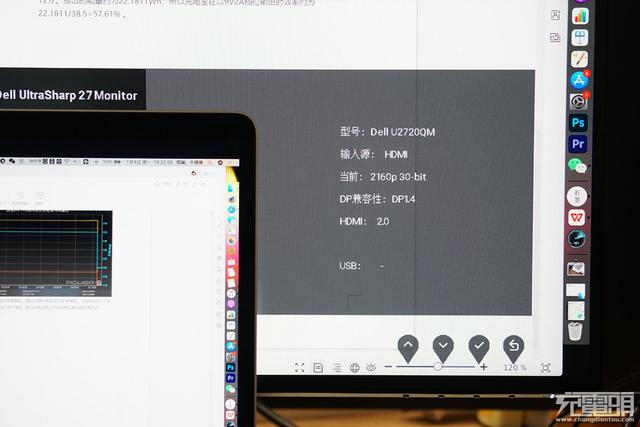
实测HDMI接口支持2160P的视频拓展分辨率。

这是将拓展坞所有接口插满的情景,USB-C、USB-A、HDMI以及TF/SD卡槽,全部用上,同时中间的显示器也可以实时的显示充电功率、视频拓展分辨率、TF/SD卡槽以及USB-A接口的连接状态,十分清晰明了。
细心的朋友相信已经发现了,在这块显示屏的左上角还带有温度信息,上面显示了各个接口的主控芯片的温度,实时的进行检测, 使用更放心。
七、USB-C接口的iPad也可以用

目前苹果的iPad Pro和iPad Air接口已经开始向USB-C靠拢,这意味着凭借USB-C接口可以在拓展方面做更多的文章。当然,也可以将iPad Air 4搭配DOCKCASE的这款拓展坞使用,拓展出更多实用的接口,对于仅有一个USB-C接口的iPad来说可以起到有效缓解接口少的局面。
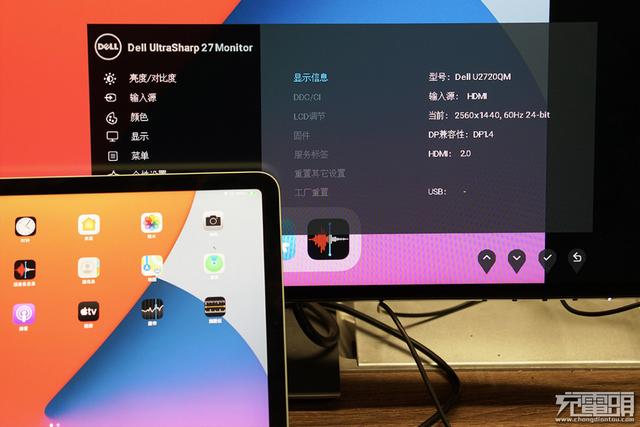
实测使用iPad Air 4外接戴尔的U2720QM显示器所输出的分辨率为2560×1440,60Hz 24-bit。
八、兼顾安卓手机的使用

Mac笔电配备的是USB-C接口,iPad Air 4配备的也是USB-C接口,所以可以使用拓展坞搭配使用。而配备USB-C接口的手机自然也不会落下,这里面三星和华为手机都有针对外接显示器而独有的桌面模式。
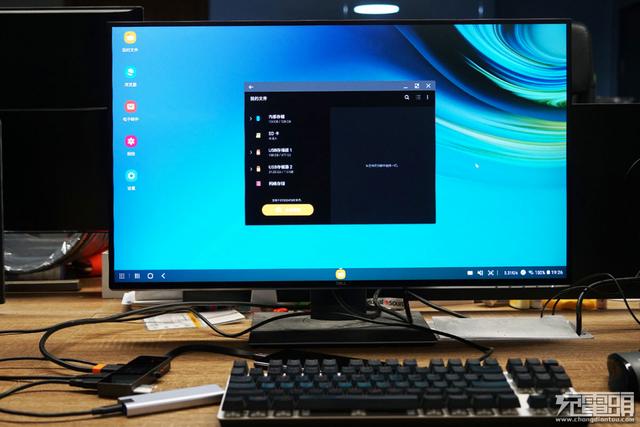
连接显示器后,手机的小屏幕瞬间扩大了数倍,可以在这个27英寸的屏幕上观看更多的内容,并且同样可以通过拓展坞读取到外接的存储设备。

手机通过DOCKCASE拓展坞外接大屏幕的显示器,俨然有一种手机变身工作站的感觉,未来手机是否会搭配拓展坞直接变成桌面操作系统,相信这个使用场景会到来的。
充电头网总结
伴随着笔电向轻薄化发展的大趋势,一些体积较大的接口从笔电机身上移除已经是必然的现象,所有的功能都可以由一个USB-C类型物理接口来完成。在以上的大条件下拓展坞就成为了一个必不可少的产品。目前市面上已经出现了数不清的品牌以及拓展坞品类,每个产品都有各自的特点,要想在泛滥的拓展坞市场上做到脱颖而出首先在产品上就必须要足够有吸引力。这是DOCKCASE推出了这款产品。DOCKCASE可视化Type-C扩展坞在外观上平平常常,和市面上其他常规的拓展坞相同,但这款产品的主要特点在于内部。
接口配置方面DOCKCASE可视化Type-C扩展坞基于USB-C连接,有一体式和分离式两种选择,一体式更加规整一些,分离式可玩性更高,可以更换更长的线材使用。拓展坞带有1个USB-C接口用于大功率的PD快充,三个USB-A接口支持USB3.0的数据传输标准,一个HDMI接口支持最高4K 60Hz的视频拓展,TF/SD卡槽支持USB2.0的传输速度,接口配置可以满足大部分用户的使用需求。
产品名称之所以有可视化,是因为其配备了一块显示屏,充电方面可以显示连接PD充电器的PDO以及笔电端接受到的快充档位。数据传输方面可以显示接入USB-A接口的状态和传输标准以及TF/SD卡的连接状态。HDMI接口可以显示外接显示器的尺寸、型号、分辨率等信息。除此之外在屏幕上还可以看到所有接口的控制芯片在工作时的温度情况,在这样的一块1.3寸大小的屏幕中可以看到如此丰富的连接信息,这在市面上目前还不多见,对于一些小白用户或者关心具体参数的朋友来说很实用。目前DOCKCASE的这款可视化Type-C扩展坞已经上架销售,感兴趣的朋友可以自行前去查看。





















 778
778

 被折叠的 条评论
为什么被折叠?
被折叠的 条评论
为什么被折叠?








